Comment résoudre les problèmes de microphone FaceTime sur iPhone
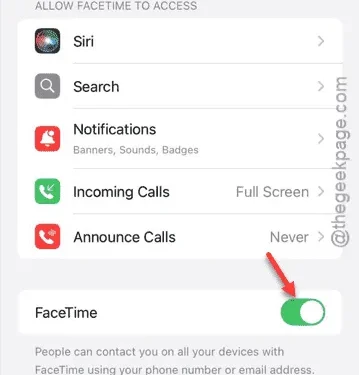
Votre microphone ne fonctionne pas correctement lorsque vous utilisez l’application FaceTime sur votre iPhone ? L’importance d’un microphone fonctionnel devient évidente lorsque vous essayez de passer un appel ou de rejoindre une conversation vocale avec des amis ou des collègues. Dans cet article, nous vous guiderons dans la résolution des problèmes de microphone rencontrés sur l’application FaceTime sur votre iPhone.
Solution 1 – Fermez l’application FaceTime et redémarrez votre appareil
La solution la plus rapide que vous pouvez essayer est de fermer l’application FaceTime sur votre iPhone, puis de la relancer.
Étape 1 – Faites glisser votre écran vers le haut pour afficher toutes les applications ouvertes.
Étape 2 – Localisez l’ application FaceTime et fermez-la.
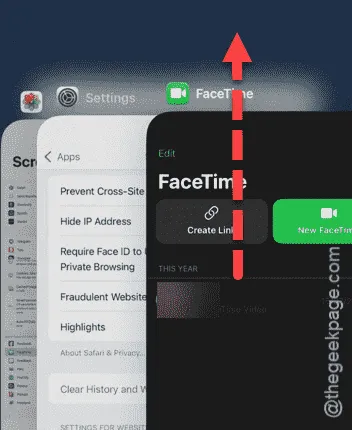
Étape 3 – Attendez quelques instants, puis rouvrez l’application FaceTime.
Lancez un appel FaceTime test avec un ami pour vérifier si le microphone fonctionne désormais correctement.
Solution 2 – Activer l’application FaceTime
L’application FaceTime fonctionne comme une bascule qui doit être activée pour fonctionner correctement.
Étape 1 – Ouvrez les paramètres sur votre iPhone.
Étape 2 – Accédez à la section « Applications ».
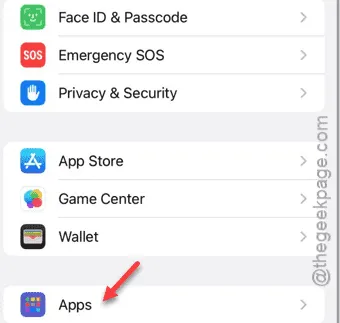
Étape 3 – Recherchez et ouvrez l’application « FaceTime ».
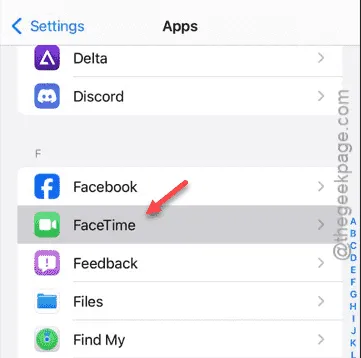
Étape 4 – Localisez le bouton « FaceTime » et activez- le.
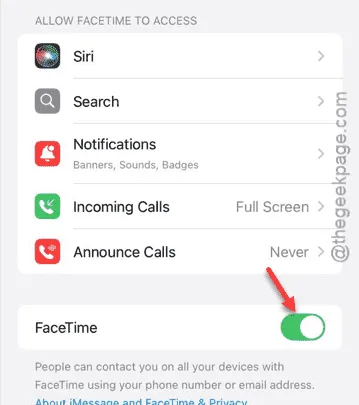
Après avoir activé la fonctionnalité, testez à nouveau le microphone dans l’application FaceTime.
Correction 3 – Autoriser l’autorisation du microphone pour FaceTime
Vous devez accorder l’autorisation d’utiliser le microphone à l’application FaceTime.
Étape 1 – Accédez à la page Paramètres sur votre iPhone.
Étape 2 – Accédez à l’onglet « Applications ».
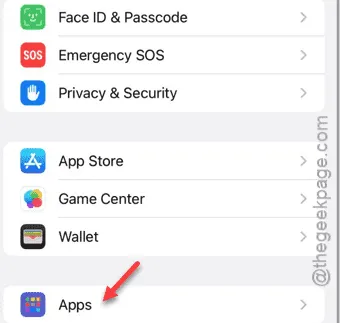
Étape 3 – Recherchez et ouvrez l’application « FaceTime ».
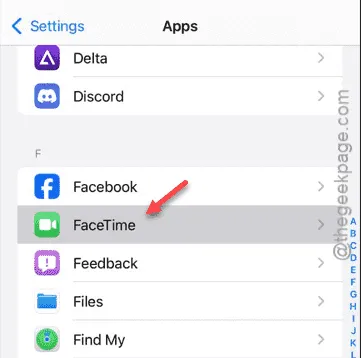
Étape 4 – Recherchez immédiatement l’autorisation « Microphone » dans les paramètres de l’application FaceTime.
Étape 5 – Activez le bouton bascule à côté de la fonction microphone.
Étape 6 – Si le paramètre n’est pas visible, revenez à la page d’accueil des Paramètres et sélectionnez « Confidentialité et sécurité ».
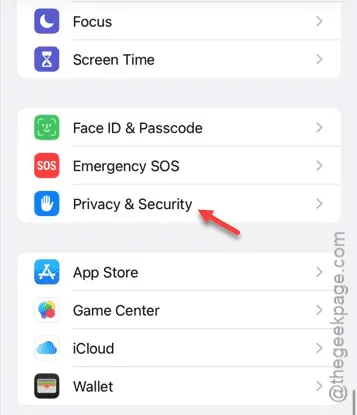
Étape 7 – Sélectionnez l’ option « Microphone ».
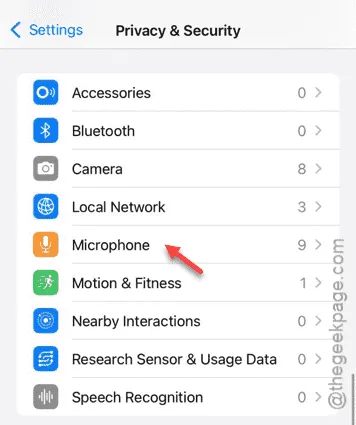
Étape 8 – Accordez l’autorisation à l’ application FaceTime à partir de ce menu.
Après avoir activé l’autorisation du microphone pour FaceTime, le microphone devrait fonctionner correctement.
Solution 4 – Décharger l’application FaceTime
Si vous rencontrez toujours des problèmes de microphone, envisagez de décharger l’application FaceTime, puis de la réinstaller après un court laps de temps.
Étape 1 – Accédez à « Général » dans les paramètres de votre iPhone.
Étape 2 – Ensuite, sélectionnez « Stockage iPhone ».
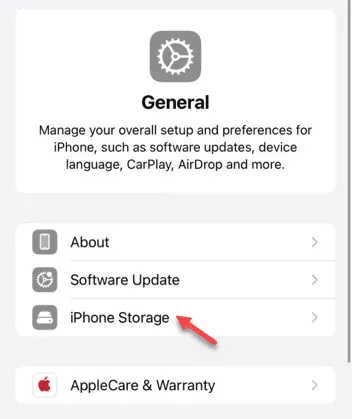
Vous verrez une liste de vos applications sur la page Stockage de l’iPhone.
Étape 3 – Recherchez l’application « FaceTime ». Si elle n’est pas visible, appuyez sur « Tout afficher » pour la trouver.
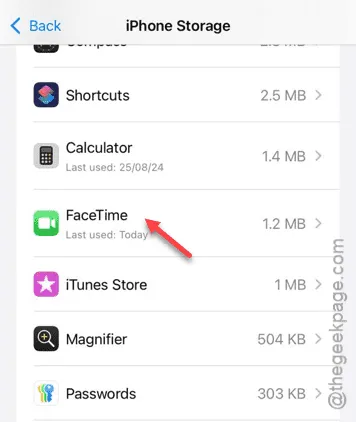
Étape 4 – Appuyez sur « Décharger l’application » pour supprimer l’application FaceTime.

Après avoir téléchargé l’application, attendez quelques instants.
Étape 5 – Réinstallez l’application sur votre iPhone.
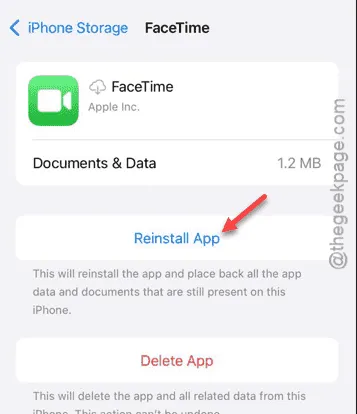
Essayez à nouveau FaceTime pour voir si le microphone fonctionne correctement maintenant.



Laisser un commentaire